FOSS Linuxの読者の1人がこの質問をしてきました。コメントに返信するだけでなく、記事を公開しようと考えました。
Ubuntuとその派生物(Linux MintやエレメンタリーOSを含む)は、ユーザーがコンピューターを再起動し、GoogleChromeやChromiumなどの特定のインターネットブラウザーを起動するたびにキーリングを要求します。
キーリングとは何ですか?
キーリングは、パスワードの金庫のように、パスワードと暗号化キーを保存します。パスワードは暗号化されており、デフォルト設定ではログインパスワードで保護されています。アプリケーションを起動するたびに、キーリングがパスワードを入力します。自動ログインを有効にしていない場合も同様です。
自動ログインを有効にしている場合、キーリングはパスワードを入力しません。代わりに、セキュリティ上の理由から、最初に金庫のロックを解除するように求められます。この動作は完全に正当化されますが、PCの唯一のユーザーである場合、または個人情報が保存されていないテストPCである場合は、苛立たしい経験になる可能性があります。
Ubuntu、Linux Mint、およびエレメンタリーOSでの再起動後のキーリングポップアップの停止
オプション1:自動ログインを無効にする
自動ログインを有効にしていない場合、ユーザーアカウントにログインすると、キーリングのロックが解除されます。したがって、システムはあなたがユーザーであることを認証し、Chromeを起動したときにキーリングプロンプトをバイパスします。
オプション2:キーリングのパスワードを空白にする
ステップ1)「ターミナル」を起動し、次のコマンドを入力します。 Elementary OSユーザーは、以下のコマンドを実行する前に、まずPPAを有効にする必要がある場合があります。 Ubuntu 17.10にはタツノオトシゴがプリインストールされているため、「タツノオトシゴはすでに最新バージョンです…」という出力が表示される場合があります。
sudo apt-get install seahorse
ステップ2)インストールが完了したら、プログラムから「タツノオトシゴ」を起動します。
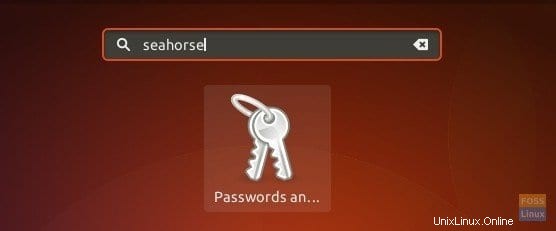
ステップ3)「ログイン」を右クリックし、「パスワードの変更」を選択します。
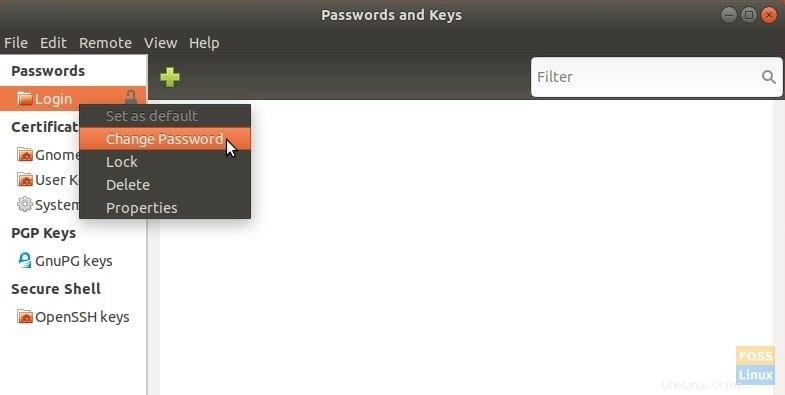
ステップ4)ポップアップが表示されたら、古いパスワードを入力します。次に、新しいパスワードフィールドを空白のままにします。スペースさえ入れないでください。 [続行]をクリックします。
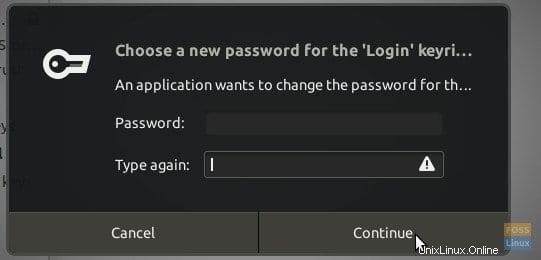
ステップ5)パスワードが暗号化されていないことを示す明らかな警告ポップアップが表示されます。 [続行]をクリックします。
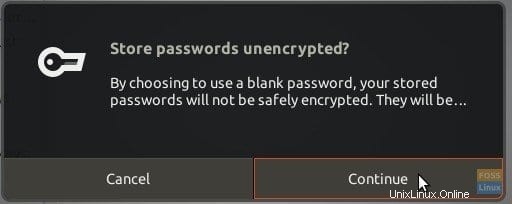
それでおしまい!設定を有効にするには、コンピューターを再起動します。次回ChromeまたはChromiumブラウザを起動すると、キーリングリクエストは表示されません。